![]()
| トップ | お知らせ | ためになる? | ←前 | 次→ |
演算 ナンバープレース を解く
( 2点間の 不等号 足し算 引き算 / 周囲4点の 合計 / 演算しながら解くナンプレ)
![]() 文字サイズは中(M)にして、最大画面でご覧ください。 sample1 sample2 original
文字サイズは中(M)にして、最大画面でご覧ください。 sample1 sample2 original
|
|
|
||||||||||||||||||||||||||||||||||||||||||||||||||||||||||||||||||||||||||||||||||||||||||||||||||||||||||||||||||||||||||||||||||||||||||||||||||||||||||||||||||||||||||||||||||||||||||||||||||||||||||||||||||||||||||||||||||||||||||||||||||||||||||||||||||||||||||||||||||||||||||||||||||||||||||||||||||||||||||||||||||
|
|
||||||||||||||||||||||||||||||||||||||||||||||||||||||||||||||||||||||||||||||||||||||||||||||||||||||||||||||||||||||||||||||||||||||||||||||||||||||||||||||||||||||||||||||||||||||||||||||||||||||||||||||||||||||||||||||||||||||||||||||||||||||||||||||||||||||||||||||||||||||||||||||||||||||||||||||||||||||||||||||||||||
|
||||||||||||||||||||||||||||||||||||||||||||||||||||||||||||||||||||||||||||||||||||||||||||||||||||||||||||||||||||||||||||||||||||||||||||||||||||||||||||||||||||||||||||||||||||||||||||||||||||||||||||||||||||||||||||||||||||||||||||||||||||||||||||||||||||||||||||||||||||||||||||||||||||||||||||||||||||||||||||||||||||
| Operating Sudoku Solver by Funahashi Study Private School | ||||||||||||||||||||||||||||||||||||||||||||||||||||||||||||||||||||||||||||||||||||||||||||||||||||||||||||||||||||||||||||||||||||||||||||||||||||||||||||||||||||||||||||||||||||||||||||||||||||||||||||||||||||||||||||||||||||||||||||||||||||||||||||||||||||||||||||||||||||||||||||||||||||||||||||||||||||||||||||||||||||
|
||||||||||||||||||||||||||||||||||||||||||||||||||||||||||||||||||||||||||||||||||||||||||||||||||||||||||||||||||||||||||||||||||||||||||||||||||||||||||||||||||||||||||||||||||||||||||||||||||||||||||||||||||||||||||||||||||||||||||||||||||||||||||||||||||||||||||||||||||||||||||||||||
ナンプレ タイプの選択
タイプを選択した直後は 【クリヤー】ボタンを押した状態ですので、 ただちに、 演算入力できます。 演算 (数値・不等号) の入力 【クリヤー】 ボタンで 演算数値(不等号)の入力状態になります。 ナンプレの数字入力状態からは 【演算】 ボタンを押す。 (このとき、 ナンプレの数字は一時的に非表示となります) −数字 とか +数字 とか 不等号 を 選び、 格納する場所をクリックすれば、 数字(不等号)はセットされます。 一度セットした 数字(不等号) は そこをクリックすれば、 削除されます。 この数字(不等号)入力方法には別に一行単位で入力するテキスト入力もあります。 サンプル1 問題で説明すると、(sample1をクリックし、 【演算】ボタンを押す) サンプルの 一部のみ表示 (演算入力状態)
数字は2桁で入力する -2 などの マイナス数値はそのまま、 9 などの プラス数値は 09 と2桁で 不等号は向きアルファベット (とがっている先端方向) 一番上の行の 演算は (ヨコ方向の演算 ここでは x方向と呼ぶ)
0900r00 と データ入出力 内に入力し、 右端の x を クリックすれば、 入力される。 入力する行を指定するとき [↓] 一行下へ。 [ _ ] 一行上へ。 2行目の 白枠の演算は (タテ方向の演算 ここでは y方向と呼ぶ)
08u000000 と データ入出力 内に入力し、 右端の y を クリックすれば、 入力される。 2行目の 灰色枠の演算は (周囲4箇所の合計 ここでは b ボックス と呼ぶ)
00000006 と データ入出力 内に入力し、 右端の b を クリックすれば、 入力される。 数字入力 【数入】ボタンを押す。 演算数値にエラーがあり Error と表示することがあります。 演算数値を訂正して下さい。 訂正しないと 数字入力状態になりません。 (演算数値エラーを全てチェックしているわけではありません) 1 などの数字リスト から数字をクリックし、 ナンプレの格納する場所をクリックすれば、数字は格納されます。 黄色枠内に ナンプレ数字を入力する
ナンプレからはずす場合は、はずす数字をクリックする。 ( 数字の入力方法には別にテキスト入力もあります。) 数字テキスト入力 sample1 を表示させ、 txt をクリックすれば、 ナンプレの数字が表示される 例) 例えば次のような配列の数字を入力するときは (3×3箱の場合) 全桁の数字をテキスト入力エリアに記入し、 【問題読込】をクリックする。 例題
このように、 1行目から9行目まで81桁の数字 |
||||||||||||||||||||||||||||||||||||||||||||||||||||||||||||||||||||||||||||||||||||||||||||||||||||||||||||||||||||||||||||||||||||||||||||||||||||||||||||||||||||||||||||||||||||||||||||||||||||||||||||||||||||||||||||||||||||||||||||||||||||||||||||||||||||||||||||||||||||||||||||||||
解法計算 【計算開始】 をクリックする。 計算中でも、 計算後でも、 【再入力】 をクリックすれば、 数字入力状態となります。 解答手順を知る その1、 計算後、 解答手順 をクリックすれば、 テキストデータで表示します。 一つの答は、 4桁の英数字で表現
( o 基本(ただ一つ)、 x 行指定席、 y 列指定席、 f 比較、 a 追加エリア(対角線など)、 e あぶり出し、 m 排除、g グループ、 t 仮置 ) その2、 再現の 【start】 をクリックすれば、 解答をナンプレ画面上での再現を始めます。 ただし、 このとき1手のみ表示したままで停止中である。
難易度 解答計算後のメッセージでおよその難易度がわかります。 「やさしい」 ・・・ やさしい問題、初心 〜 中級 クラス。 「むつかしい」 ・・・ 難問、上級 クラス。 「very difficult」 ・・・ かなり難問(超難問)、達人 クラス。 印刷 【印刷】 印刷画面を別画面で表示します。 |
||||||||||||||||||||||||||||||||||||||||||||||||||||||||||||||||||||||||||||||||||||||||||||||||||||||||||||||||||||||||||||||||||||||||||||||||||||||||||||||||||||||||||||||||||||||||||||||||||||||||||||||||||||||||||||||||||||||||||||||||||||||||||||||||||||||||||||||||||||||||||||||||
| . |
||||||||||||||||||||||||||||||||||||||||||||||||||||||||||||||||||||||||||||||||||||||||||||||||||||||||||||||||||||||||||||||||||||||||||||||||||||||||||||||||||||||||||||||||||||||||||||||||||||||||||||||||||||||||||||||||||||||||||||||||||||||||||||||||||||||||||||||||||||||||||||||||
履歴 / 問題表示 / 問題読込 あなたが入力したナンプレは 計算開始のとき 履歴に保存します。 (ただし12問まで保存、 12問を超えると ov と表示します) 青い数字 1 とか 2 などをクリックすれば、 履歴を再現します。 【問題表示】 ナンプレをテキストデータとして表示します。 【問題読込】 テキストデータのナンプレを読み込みします。 (別途、ナンプレ数字データの読込もします。 前述) 読込のとき、 データの途中で、 空白 とか 改行 があると、エラーになることがあります。 テキストデータのコピー方法 表示されているデータは全てコピーしてください。 テキストエリアにマウスカーソルを持っていき、 右クリックして 「 すべて選択(A) 」 をクリックし、 次に、 再度右クリックして 「 コピー(C) 」 をクリックすれば、コピー準備できます。 |
||||||||||||||||||||||||||||||||||||||||||||||||||||||||||||||||||||||||||||||||||||||||||||||||||||||||||||||||||||||||||||||||||||||||||||||||||||||||||||||||||||||||||||||||||||||||||||||||||||||||||||||||||||||||||||||||||||||||||||||||||||||||||||||||||||||||||||||||||||||||||||||||
演算ナンプレ とは? 基本的なルールは通常のナンプレと全く同じです。 サンプルの 一部のみ表示 (説明のためアルファベット記入)
演算数値(不等号)にしたがって ナンプレ数字を計算しながら解く 1+A+B+C=6 (ボックス演算) D F E + G=9 G + H=8 演算数値が − の場合は 小数字から大数字を引いた差 このように、 ナンプレの数字の合計とか差とか不等号が周囲に書かれているのを 演算 ナンプレ と いう。 |
||||||||||||||||||||||||||||||||||||||||||||||||||||||||||||||||||||||||||||||||||||||||||||||||||||||||||||||||||||||||||||||||||||||||||||||||||||||||||||||||||||||||||||||||||||||||||||||||||||||||||||||||||||||||||||||||||||||||||||||||||||||||||||||||||||||||||||||||||||||||||||||||
演算 ナンプレ 作成 その1 あなたが作成した通常ナンプレを解いた直後、 作成 の 解後 をクリックすれば、 全ての数字を表示し、 演算ナンプレの作成画面となります。 (演算数値とか不等号を全く入力しなければ、 通常のナンプレ解法となります)
いずれも、 空白部をクリックすれば、 演算数値(+) が表示される。 その部分をクリックすれば、 順に +数値 → −数値 → 不等号 → (非表示) → +数値 適当な問題ができたとき、 【計算開始】ボタンで 解答をさせます。 (計算時 その問題も履歴に保存されます) 解答後、 再作成させたいときは *継続 をクリックする。 (継続クリック は計算途中でもよい) その2 通常の3×3箱(サイズ9) のナンプレのオリジナル演算ナンプレを作成します。
すでに このタイプを選択しているときは 【クリヤー】ボタンをクリックする。 作成 の ORG をクリックすれば、 オリジナル数字配列を作成し、 演算ナンプレの作成画面となります。 (ORG ・・・ original の略) その後の操作は その1 と 同じです。 オリジナル数字配列は 対角線ナンプレも含め およそ1400万通り生成します。
|
||||||||||||||||||||||||||||||||||||||||||||||||||||||||||||||||||||||||||||||||||||||||||||||||||||||||||||||||||||||||||||||||||||||||||||||||||||||||||||||||||||||||||||||||||||||||||||||||||||||||||||||||||||||||||||||||||||||||||||||||||||||||||||||||||||||||||||||||||||||||||||||||
プログラム管理者用 通常のナンプレを入力して解くことができる。 (演算数字未入力で) (解法プログラムチェック用) 印刷画面追加 2011/02/27 |
||||||||||||||||||||||||||||||||||||||||||||||||||||||||||||||||||||||||||||||||||||||||||||||||||||||||||||||||||||||||||||||||||||||||||||||||||||||||||||||||||||||||||||||||||||||||||||||||||||||||||||||||||||||||||||||||||||||||||||||||||||||||||||||||||||||||||||||||||||||||||||||||
|
||||||||||||||||||||||||||||||||||||||||||||||||||||||||||||||||||||||||||||||||||||||||||||||||||||||||||||||||||||||||||||||||||||||||||||||||||||||||||||||||||||||||||||||||||||||||||||||||||||||||||||||||||||||||||||||||||||||||||||||||||||||||||||||||||||||||||||||||||||||||||||||||
演算ナンプレのサンプルは当サイト自作です。 (ナンバープレース は ナンバープレイス とも ナンプレ とも 数独(SUDOKU) とも 数読 とも 呼ばれます) (また、 対角線ナンプレ は 交差ナンプレ とも 呼ばれます) |
||||||||||||||||||||||||||||||||||||||||||||||||||||||||||||||||||||||||||||||||||||||||||||||||||||||||||||||||||||||||||||||||||||||||||||||||||||||||||||||||||||||||||||||||||||||||||||||||||||||||||||||||||||||||||||||||||||||||||||||||||||||||||||||||||||||||||||||||||||||||||||||||
サンプルは当サイト自作です。
(制作:2008/09/15/印刷追加2011/02/27/無断転載禁_79_8)
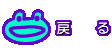 |
← サイト全体のカウント
← ナンプレのカウント